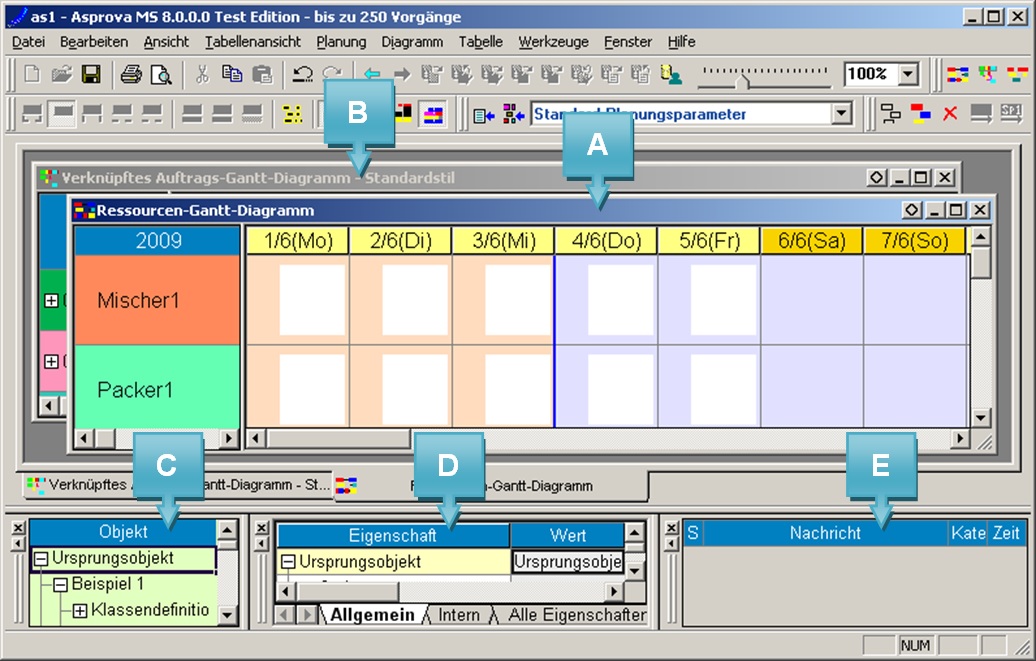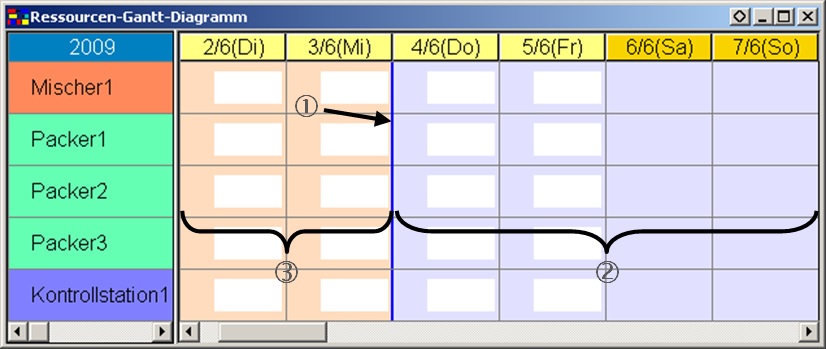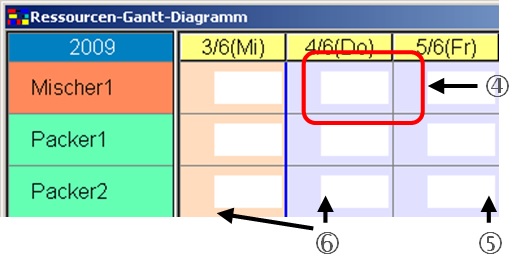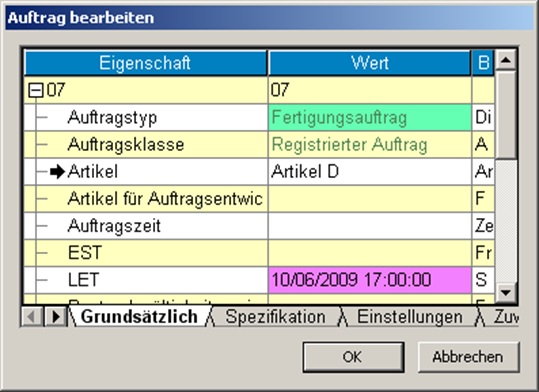Der Planungslauf: Unterschied zwischen den Versionen
DM (Diskussion | Beiträge) (Imported from text file) |
JF (Diskussion | Beiträge) |
||
| Zeile 8: | Zeile 8: | ||
===Planung=== | ===Planung=== | ||
| − | + | Die Nachfolgenden Screenshots zeigen folgendes auf: | |
| + | (A) Ressourcen-Gantt-Diagramm | ||
| + | (B) Auftrags-Gantt-Diagramm | ||
| + | (C) Objektfenster | ||
| + | (D) Eigenschaftenfenster | ||
| + | (E) Nachrichtenfenster | ||
[[Image:Handbuch-Planung01.jpg]] | [[Image:Handbuch-Planung01.jpg]] | ||
| + | ====Ressourcen-Gantt-Diagramm==== | ||
| + | Die horizontale Achse des Ressourcen-Gantt-Diagrammes repräsentiert den Zeitverlauf. Die vertikale Achse listet sämtliche Produktionsressourcen auf. Zusammen bilden diese den Planungsbereich - das Hauptinstrument der Produktionsplanung. | ||
| − | + | [[Image:Handbuch-Planung02.jpg]] | |
| − | |||
| − | |||
| − | |||
Die blaue Linie (1) steht für die Planungsbasiszeit (Planungsstartzeit). Rechts dieser Linie befindet sich die Planungsperiode (2), links die Vergangenheit (3). | Die blaue Linie (1) steht für die Planungsbasiszeit (Planungsstartzeit). Rechts dieser Linie befindet sich die Planungsperiode (2), links die Vergangenheit (3). | ||
| − | |||
| − | |||
| − | |||
[[Image:Handbuch-Planung03.jpg]] | [[Image:Handbuch-Planung03.jpg]] | ||
Version vom 4. Januar 2018, 17:57 Uhr
Planung
Die Nachfolgenden Screenshots zeigen folgendes auf:
(A) Ressourcen-Gantt-Diagramm (B) Auftrags-Gantt-Diagramm (C) Objektfenster (D) Eigenschaftenfenster (E) Nachrichtenfenster
Ressourcen-Gantt-Diagramm
Die horizontale Achse des Ressourcen-Gantt-Diagrammes repräsentiert den Zeitverlauf. Die vertikale Achse listet sämtliche Produktionsressourcen auf. Zusammen bilden diese den Planungsbereich - das Hauptinstrument der Produktionsplanung.
Die blaue Linie (1) steht für die Planungsbasiszeit (Planungsstartzeit). Rechts dieser Linie befindet sich die Planungsperiode (2), links die Vergangenheit (3).
Das Rechteck in dem sich Ressource und Zeiteinheit (normalerweise Tag) kreuzen wird Zelle (4) genannt. Der hervorgehobene Teil innerhalb einer Zelle steht für die verfügbare Arbeitszeit (5) während die anderen Teile (hellblau für die Planungsperiode, hellbraun für die Vergangenheit) für arbeitsfreie Zeit (6) stehen.
Wenn Sie mit dem Mauszeiger auf die Linie zwischen Ressourcen (7) gehen, können Sie durch Drücken der linken Maustaste und Bewegen der Maus die Zeilenhöhe anpassen. Analog funktioniert das Verändern der Spaltenbreite (8). Außerdem können Sie die Trennline (9) zwischen Diagramm- und Tabellenteil verschieben, um Teile der Ressourcentabelle sichtbar zu machen.
Neuplanung
Mit einem Klick auf den Button "Neu Planen" startet Asprova basierend auf den Stammdaten und Aufträgen einen sehr schnellen, automatischen Planungsdurchlauf und stellt das Planungsergebnis im Ressourcen-Gantt-Diagramm dar.
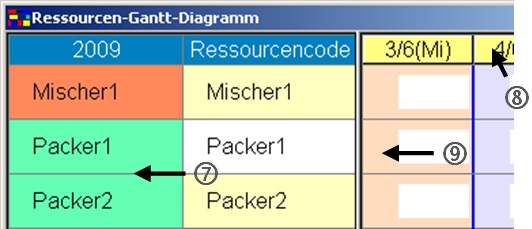 Die farbigen Balken (1) stehen für Vorgänge (Arbeitsgänge). Da für dieses Beispiel drei Prozesse angegeben sind (Mischen, Packen, Kontrolle), werden für jeden Auftrag drei Vorgängen erzeugt. Da die Anzeigefarbe auf "Auftrag" gestellt ist (Standardeinstellung), werden alle Vorgänge eines Auftrags in dessen Farbe angezeigt.
Die farbigen Balken (1) stehen für Vorgänge (Arbeitsgänge). Da für dieses Beispiel drei Prozesse angegeben sind (Mischen, Packen, Kontrolle), werden für jeden Auftrag drei Vorgängen erzeugt. Da die Anzeigefarbe auf "Auftrag" gestellt ist (Standardeinstellung), werden alle Vorgänge eines Auftrags in dessen Farbe angezeigt.
Die dünne, dunkelgrüne Linie vor oder zwischen Vorgängen (2) zeigt eine Rüstzeit an. Auf diese Weise werden die von Ihnen vorgegebenen Rüstzeiten berücksichtigt und zugewiesen.
Für jeden Vorgang wird Text angezeigt. Dieser kann über die Eigenschaft "Balkentext" angepasst werden. Im Beispiel steht in der ersten Zeile der Auftragscode, in der zweiten das Ausbringungsprodukt des Prozesses und in der dritten die Gesamtmenge des Vorgangs. Wenn Sie den Mauszeiger über einen Vorgang halten, werden weitere Informationen in einem Tool-Tip angezeigt, den Sie ebenfalls anpassen können. Auf diese Weise können Sie das Gantt-Diagramm mit verschiedenen Informationen Ihren individuellen Anforderungen anpassen.
Wenn Sie auf einen Vorgang klicken wird die Linie (3) angezeigt, sie wird Vorgangs-verknüpfungslinie genannt. Sie verknüpft Vorgänge eines Auftrags, so dass es einfach ist zusammengehörige Vorgänge zu identifizieren.
Wenn Sie sich den Vorgang des Auftrags 07 anschauen, der vom 10. bis 11.6. der Kontrollstation 1 zugewiesen ist, so sehen Sie, dass die Schrift rot ist und sich in der rechten unten Ecke eine Markierung befindet. Hiermit wird angezeigt, dass der Liefertermin nicht eingehalten werden wird. Ebenfalls verspätet sind der Pack- und der Kontrollprozess von Auftrag 03.
Betrachten wir nun die Informationen für den Kontrollprozess von Auftrag 07 im Detail. Mit einem Rechtsklick auf den Vorgang gehen Sie im Kontextmenü auf [Vorgang] - [Vorgang bearbeiten…], es erscheint das Eigenschaftenfenster des Vorgangs.
Gehen Sie im Eigenschaftenfenster zur Registerkarte "Alle Eigenschaften" und scrollen Sie nach unten bis zur Eigenschaft "Produktionsendzeit", diese sollte am 10.6.2008 mit 20:38 angegeben sein. Schließen Sie das Eigenschaftenfenster durch einen Klick auf [OK].
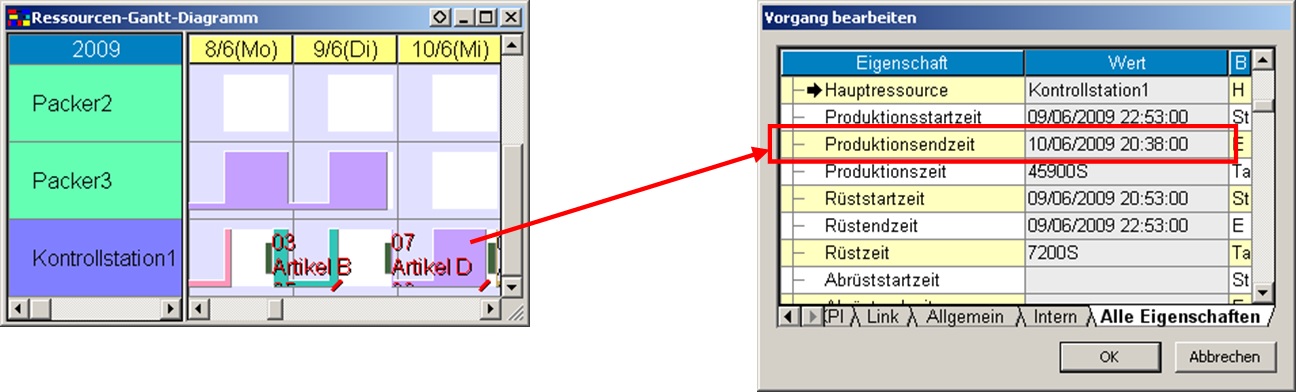 Anzeige eines verspäteten Fertigstellungstermins und Eigenschaftenfensters des betrachteten Vorgangs
Anzeige eines verspäteten Fertigstellungstermins und Eigenschaftenfensters des betrachteten Vorgangs
Schauen wir uns jetzt den Liefertermin in den Auftragsinformationen an. Klicken Sie mit rechts auf den Kontrollvorgang und wählen aus dem Kontextmenü [Auftrag] - [Auftrag bearbeiten…] aus; es erscheint das Eigenschaftenfenster.
Bei der [LET] (späteste Endzeit) im Reiter [Grundsätzlich] steht "10.6.2013, 17:00".
Wenn Sie diese Angabe mit der Eigenschaft "Produktionsende" vergleichen, kommen Sie zu einer Verspätung von etwas mehr als 3,5 Stunden.
Diese verspätete Lieferung darf nicht so belassen werden. Um die Verspätung zu verhindern, scheint eine Verlagerung auf eine andere Ressource durchaus angemessen.
Passen wir im Folgenden den Plan entsprechend an.